西安交大学位论文模板使用说明修改.docx
《西安交大学位论文模板使用说明修改.docx》由会员分享,可在线阅读,更多相关《西安交大学位论文模板使用说明修改.docx(39页珍藏版)》请在冰点文库上搜索。
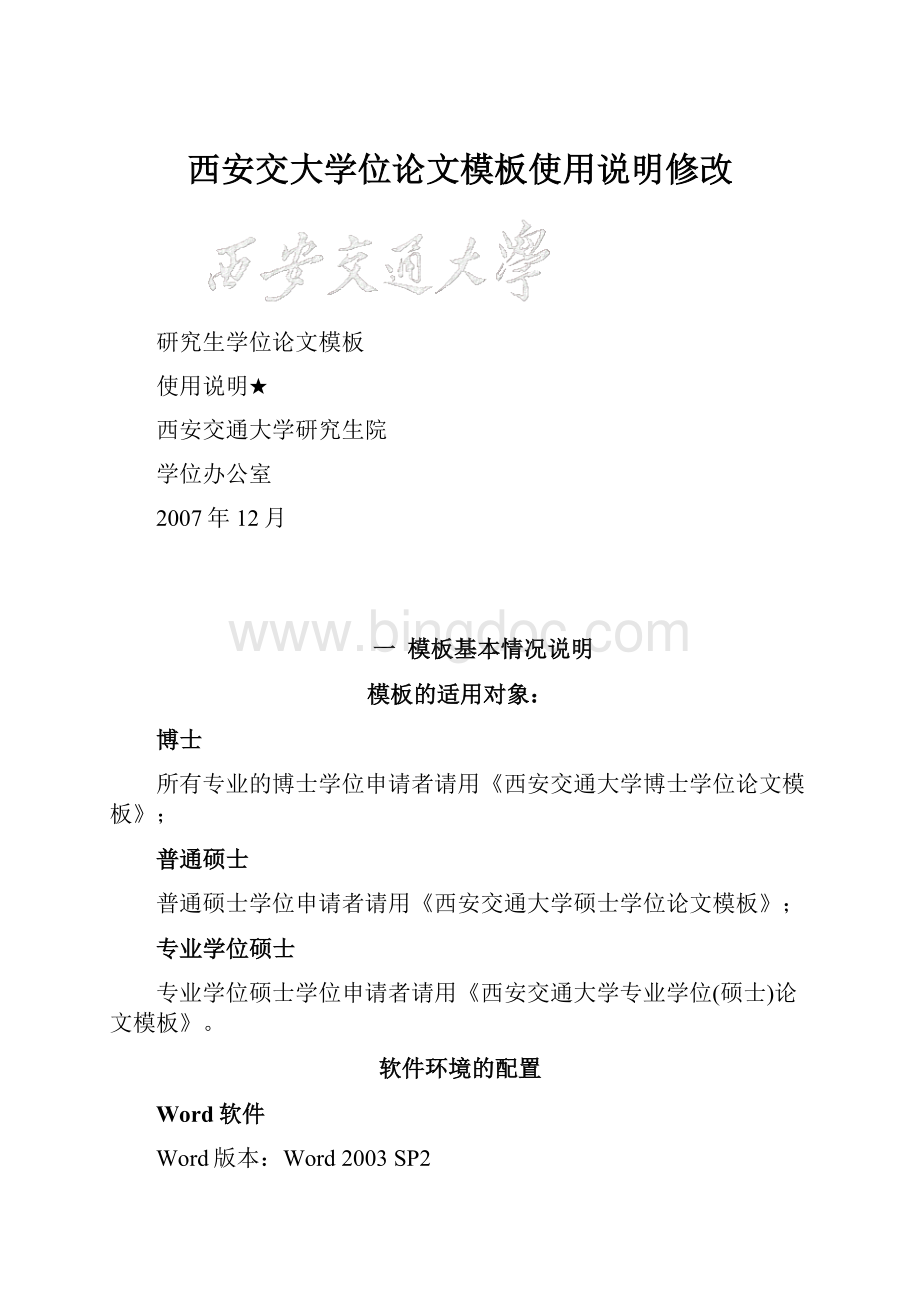
西安交大学位论文模板使用说明修改
研究生学位论文模板
使用说明★
西安交通大学研究生院
学位办公室
2007年12月
一模板基本情况说明
模板的适用对象:
博士
所有专业的博士学位申请者请用《西安交通大学博士学位论文模板》;
普通硕士
普通硕士学位申请者请用《西安交通大学硕士学位论文模板》;
专业学位硕士
专业学位硕士学位申请者请用《西安交通大学专业学位(硕士)论文模板》。
软件环境的配置
Word软件
Word版本:
Word2003SP2
操作系统:
WindowsXPSP2
EndNote软件
Endnote是一个专门用于科技文章中管理参考文献数据库的软件,通过其在Word中的插件,可以很方便地插入所引用的文献,软件自动根据文献出现的先后顺序编号,并根据指定的格式将引用的文献附在文章的最后。
这个软件的优点有:
1、根据杂志的要求自动生产参考文献,所以在写文章的时候你再也不要考虑如何根据杂志的要求进行排版了;
2、随时调整参考文献的格式。
使用这些软件可以在需要的时候随时调整参考文献的格式;
3、方便自己查找文献。
可以把自己读过的参考文献全部输入到Endnote里头,这样在查找的时候就非常方便。
本模板推荐使用EndNoteX以上的版本,即EndNote10。
EndNote主页:
Mathtype软件
在编辑Word文档时,如果需要录入公式,利用Mathtype作为辅助工具,会为文档的公式编辑和修改提供很多方便。
MathType是“公式编辑器”的功能强大而全面的版本,它可以十分方便地录入、编排各种数学公式,主要功能有:
1、公式的自动编号和引用功能;
2、批量修改公式的字号和大小。
本模板推荐使用Mathtype5.2c版,主页:
教程请看这里:
注意:
在安装EndNote和Mathtype软件之前,一定要先确认Word软件已经安装。
模板的安装方法
Word模板(*.dot文件)共有三种使用方法:
方法一(强烈推荐)
将“西安交大××学位论文模板.dot”文件更名为“Normal.dot”,替换C:
\DocumentsandSettings\用户名\ApplicationData\Microsoft\Templates文件夹下的Normal.dot文件。
此后每次新建Word文档时就会自动生成此文档(doc文件)。
(此方法会影响到所有doc文件,每次新建文档时都会产生这个文档。
建议在覆盖Normal.dot前备份原Normal.dot文件,以便恢复)
为了避免在写作过程中发生莫名其妙的错误和麻烦(多数情况下是由于Word默认的normal模板在作怪),强烈推荐采用上述方法。
方法二
(1)将“西安交大××学位论文模板.dot”文件拷贝至C:
\DocumentsandSettings\用户名\ApplicationData\Microsoft\Templates文件夹下。
(2)在Word环境下,点击“文件”菜单à“新建”,此时页面右边会出现一列“新建文档”选项框,点击“本机上的模板……”,然后选定此模板即可生成本文档(doc文件)。
方法三
直接双击模板文件(*.dot文件)生成新的doc文件。
二Word模板说明
模板的主要功能
编号自动化
凡是需要编号的地方(①章节、②图表、③页码、④目录、⑤公式、⑥参考文献),本模板都可以自动生成编号,并随着上下文位置的变化而自动改变编号,其中⑤需要MathType软件的支持,而⑥需要EndNote软件的支持。
千万不要自己敲诸如1.1,1.1.1之类的标题,一定要套用相关样式让它自己生成!
格式自动化
1)章、节、正文、图表题注、参考文献等部分的文字都有不同的字体行距要求,只要套用相应的格式样式,就可以实现格式自动化。
2)页面设置
页边距等完全符合《西安交通大学研究生学位论文规范》之规定。
3)页眉格式
(1)奇数页页眉自动显示所在章的标题“XXXXXXX”
(2)偶数页页眉显示“西安交通大学博士学位论文”或“西安交通大学硕士学位论文”。
强烈建议用户在开始写论文时就采用本模板自动生成章、节等各部分的编号,省去将来一章一节地套用本模板样式的麻烦。
考虑到编辑Word超长文档的种种不便,可以用本模板撰写每一章,并单独保存为一个doc文件(具体方法参见2.4节),最后归总时再将每一个单独的章复制,填入到到总的通稿中。
当然,如果在写作过程中需频繁引用其它章的图、表、公式(这是经常的事,比如在第5章中引用第2章的公式(2-4),图2-8,等等),则不推荐上述方法,而直接采用长文档。
模板的编辑环境
本模版的特色是自定义了多个快捷工具栏,方便操作快捷,本模版的Word编辑环境如下图所示:
“样式”快捷工具栏:
样式的说明详见2.3.1节。
“题注”、“引用”快捷工具栏
“格式”、“编辑”快捷工具栏:
格式快捷栏
编辑快捷栏
EndNote快捷栏
Mathtype快捷栏
样式的使用
本模版的主要功能之一是实现格式的自动化,为此本模版为每一种类型的文本定制了对应的格式样式。
模板的样式一览
样式名称功能快捷键
●正文(Ctrl+0或F10)
●标题1:
章1(Ctrl+1)
●标题2:
节1.1(Ctrl+2或F2)
●标题3:
小节1.1.1(Ctrl+3或F3)
●标题4:
小小节1)(Ctrl+4或F4)
●标题5:
小小小节
(1)(Ctrl+5或F5)
●标题6:
小小小小节a)(Ctrl+6或F6)
●标题7:
小小小小小节(a)(Ctrl+7或F7)
●图表题注:
图、图题注、表题注(Alt+1)
●CONTENTS英文目录(Alt+2)
●公式公式(Alt+3)
●参考文献参考文献(Alt+4)
套用样式的方法:
1)对于空行,用鼠标点击那一行,然后点击快捷工具栏(2.2.1节所示)的某个样式或使用2.3.1节所示的快捷键,即套用了这个样式;
2)对于非空行,先选定一行或多行文本,包括换行符,然后点击点击快捷工具栏(2.2.1节所示)的某个样式,或使用2.3.1节所示的快捷键,则所选文本会立即按照指定样式的格式编排。
标题4、5、6、7的一个小问题:
由于Word本身的缺陷,有时候标题4、5、6、7的编号不能从1)、
(1)、a)、(a)开始编号,而是继承上一节的编号次序。
解决办法:
将光标停在需要从头开始编号的行,点Word的“格式”菜单à项目符号和编号à“编号”下,选“重新开始编号”选项,按“确定”就可以了。
如下图所示:
用本模版单独写每一章的方法
对于上百页的毕业论文,很多同学习惯把每一章单独进行编辑,这样既可以减少Word对电脑内存的消耗,提高编辑速度,而且更有利于文档的安全。
本模板考虑到这部分同学的这个要求,特推荐一种单独编辑论文某一章的方法,以单独编辑第5章为例:
第一步:
用本模版生成一个新文档,然后全选所有内容(Ctrl+A)并删除之;
第二步:
多次回车以生成多个空行;
第三步:
选定前5行,并套用标题1样式,得到如下图所示的效果:
第五步:
插入MathType章断点标记。
将光标放在第4行,点击Word的MathType菜单à:
“InsertChapter/SectionBreak…”,在对话框中选择“NewChapter”à“Chapternumber”,并在右边的文本框中填入数字“5”,如下图所示。
这样可以使第5章中的公式以“(5-x)”的形式编号。
注意:
在最后归总将第5章内容复制到总的通稿中时,此处的MathType的章断点标记不要复制。
第5章中的公式编号样例如下图所示:
注意:
以此方法编辑的文档,其页码编号往往会出现紊乱或没有页码编号,出现这种情况可以暂时不管它,而是在最后将各章内容复制到总的通稿以后,再进行统一调整,调整方法见7.5节。
模板使用注意事项
新建一章
每次新建一章开始前,在前一章的最后一个字符后面添加一个分节符。
方法:
Word的“插入”菜单à“分隔符”,选“分节符类型”下的“下一页”。
删除一章
删除模板中多余的章时,应将被删除章中的所有文本和最后一行的分节符、Mathtype的章断点标记等一并删除。
删除论文中的空行
如果只是删除论文某章中多余的空行,则章的最后一行不要随便删除,因为有分节符和MathType的章断点标记等重要信息。
三图、表的插入及自动编号方法
图、表是学位论文的重要组成部分,图、表的视觉效果直观、表象地反映了学位论文的质量,其地位与论文的文字表述水平同等重要,因此应予以足够的重视。
图的编辑技巧
图是论文中不可缺少的组成部分,很多同学的论文就是因为图片太多而体积巨大,动辄十几兆甚至几十兆,编辑时占用大量内存且容易死机,打印时效果也不佳。
但是只要掌握一定的方法,就可以大大减小文档的体积并改善打印效果。
图的编辑及保存
对于流程图、结构图等简单图形,虽然用Word本身的画图工具条可以完成,但建议使用visio等专业画图软件编辑图形。
在visio软件中编辑图形后,不要直接拷贝到Word中,而是先将其输出到硬盘,保存为“*.tif”文件,方法是:
1)在visio软件中,选定待输出的图形,然后点击Visio的“文件”菜单à“另存为”,将“保存类型”选择为tif格式,如下图所示。
2)
3)点击“保存”,然后出现下图所示的“TIFF输出选项”对话框,按下图设置参数:
3)按上图设置600dpi的分辨率后输出的tif文件只有几十kb大小,但非常清晰,打印效果非常好。
如果图片很大,可以考虑采用300dpi的分辨率输出,打印效果也不会有明显下降。
同理,origin、matlab等数据处理软件也可以输出图片,建议采用类似上述方法将图形保存为“*.tif”文件。
插入图片
在Word的“插入”菜单à“图片”à“来自文件…”,选择图片文件。
对齐图片
在Word中点击图片,然后套用“图表题注”样式(快捷键:
Alt+1)。
此后图片会自动居中,并与正文之间间隔0.5行。
插入图题注
参见3.3节:
用题注功能为图、表编号。
表格的编辑技巧
插入表格
表格一律使用三线表,与文字齐宽,上下边线,线粗2磅或
磅;表内线,线粗1磅。
表中用字为五号字体。
如排列过密,用五号字有困难时,可小于五号字,但不小于七号。
为了方便省事,建议在插入表格时,直接拷贝论文模板第1章所示的示例表格,然后在此基础上利用Word的“表格”菜单命令对表格进行增删修改,以适应自己的需要。
插入表题注
参见3.3节:
用题注功能为图、表编号。
用题注功能为图、表编号
插入题注
题注一般位于图的下方及表的上方,插入题注的方式是:
Word的“插入”菜单à“引用”,选“题注”,或者2.2.2节的“题注”快捷按钮;然后进入如下图所示的界面:
如果上图中的“标签”列表框中没有“图”和“表”的选项,需新建。
点击“新建标签”,然后在文本框中输入“图”或“表”,如下图所示:
为了实现图、表用阿拉伯数字分章连续编号,如图1-3、表2-1等,应在“题注对话框”中点击“编号”按钮,然后勾选“包含章节号”,如下图所示:
插入题注以后,会自动出现诸如“图1-1”之类的文字,然后在其后空两格,输入图的名字即可,题注的完整形式是:
“图1-1XXXXXXX”。
套用“图表题注”样式
套用“图表题注”样式以后,题注文字自动设置为五号字,自动居中,并与正文之间间隔0.5行。
用交叉引用功能在正文中引用图、表
交叉引用的前提是图(表)已经由题注功能(3.3节)对图(表)进行了编号,然后在正文论述中提及此图(表)时,才能进行交叉引用。
交叉引用的方法是:
Word的“插入”菜单à“引用”,选“交叉引用”,进入下图的界面:
最后,在上图的“引用类型”列表框中”选择“图”,在“引用内容”中选择“只有标签和编号”,在“引用哪一个题注”中选择具体的图。
四公式的自动编号和对齐
公式是理工科学生论文中不可回避的一环,但Word自带的公式编辑器很不好用,因此本模板推荐使用专业的公式编辑软件——Mathtype,并结合本Word模板定制的“公式”样式,可实现公式的自动编号和格式的自动对齐。
西安交通大学学位论文对公式的要求
(1)公式应另起一行,左起空两个字编排,较长的公式尽可能在等号后换行,或者在“+”、“-”等符号后换行。
公式中分数线的横线,长短要分清,主要的横线应与等号取平。
(2)……公式等一律用阿拉伯数字分章连续编号,如(2-3)等,写在右边行末,中间不加虚线。
(2-3)
(3)公式下面的“式中:
”空两个字起排,单独占一行。
公式中所要解释的符号按先左后右,先上后下顺序分行空两个字排,再用破折号与释文连接,回行时与上一行释文对齐。
上下行的破折号对齐。
(4)公式中各物理量及量纲均按国际标准(SI)及国家规定的法定符号和法定计量单位标注,禁止使用已废弃的符号和计量单位。
(5)……公式等与正文之间间隔0.5行。
公式的自动编号
1)先下载、安装MathType5.2c软件;
(以下第2、3步骤可免,本模板已经做好了这些工作,可直接跳到第四步操作。
)
2)在每一章的最后一行插入MathType章断点标记:
Word的MathType菜单à:
“InsertChapter/SectionBreak…”,在对话框中选择“NewChapter”à“Chapternumber”,并在右边的文本框中填入下一章的数字,使它在下一章可以重新编号(第1章的断点标记应该放在英文目录CONTENTS的最后一行)。
但是它会产生“EquationChapter1Section1”这样的标记,把它变为白色打印不出来即可。
3)在Word的MathType菜单àFormatEquationNumbers里设置NumberFormat为AdvanceFormat,并设参数为“(#C1-#E1)”,并把下面的几个勾全勾上,如下图所示:
4)编辑新公式并编号:
Word的MathType菜单à“InsertInlineEquation”
编辑完公式后,在公式后面按Tab键加入一个制表符(千万不要多个),然后用MathType给公式编号(Word的MathType菜单àInsertEquationNumbers).
公式的自动对齐
很简单,先把光标停留在公式那一行上,然后套用“公式”样式(快捷键:
Alt+3),模版就会自动将公式对齐格式。
公式的引用
所谓引用,就是在正文中提及某某公式,但不写出该公式,而是只给出此公式在论文中的编号(即4.2节所做的工作),这在论文中是用得最多的。
引用公式的方法是:
先把光标停在要正文需引用处,然后点击Word的MathType菜单àInsertEquationReference,再在论文中找到公式(用鼠标的滑轮或Word的滚动条,不可在正文中点击鼠标左键),然后左键双击被引用公式的编号,即可。
公式编号的更新
一般而言,每当加入新公式以后,公式编号都会自动更新。
当然也可手工更新公式编号,方法是:
Word的MathType菜单àFormatEquationNumbers,将对话框下面的几个复选框全部打“√”,然后确定,则会将公式编号自动更新;
五EndNote的使用技巧
基本教程
在普蘭塔论坛下载:
文字教程:
视频教程:
从中国期刊网(CNKI)导入文献记录的技巧
文献必须先在EndNote软件的数据库(*.enl文件)中建立一条条的记录,才能在Word中引用它们。
目前几乎所有的英文论文数据库都有将文献导入到EndNote的链接,可以在网页上直接将所查文献导入到EndNote的数据库(见EndNote教程)。
相信很多朋友在编辑论文时还要引用中国期刊网(CNKI)上的很多期刊论文和学位论文,但是在CNKI上目前没有将文献记录导入到EndNote的链接,如果在EndNote中手工一条条的输入每条文献的记录(作者、篇名、刊名、页码、年代等等),将是一件旷日持久的苦活(笔者曾经就干过这样的事情)!
经过不断摸索,终于找到一条捷径,可以将CNKI的文献在EndNote中一次批量建立几十上百条记录,这就是CvtCNKI软件。
CvtCNKI软件简介
CvtCNKI系国人jiangzhanyong所编的绿色小软。
CvtCNKI可将中国期刊网(CNKI)、万方数据库、维普文献库等中文文献数据库的检索输出结果转换为标准格式(EndNote,RiS,BibTeX等三种),以便导入到EndNote、Biblioscape、NoteExpress等主流文献管理软件。
下载地址:
CvtCNKI的使用教程
1)文字教程
软件压缩包自带的pdf文件
2)flash视频教程
下载地址:
E13-CNKI的剪切导入CvtCNKI的使用.swf
E14-CNKI的查新记录导入CNKIincludepages.swf
E15-CNKI的学位论文条目导入CNKIPHDthesis.swf
文献过滤器(Filter)
从CNKI下载的文献记录,按照CvtCNKI软件的要求(见CvtCNKI的flash视频教程)进行编辑,并经CvtCNKI转换以后(*.txt文件),下一步是在EndNote中将其导入数据库,这需要过滤器的配合(*.enf文件)。
共用到三个filter:
1)CNKIinlcudepages--这个是导入查新记录的,可以导入页码
2)CNKiphdthesis导入学位论文的filter,简要记录的导入,此时年代为CNKI收录该论文的年代。
3)CNKIphdthesisdetail导入学位论文详细记录导入,这是年代为学位论文年代。
Filter的下载地址:
下载以后,将这三个.enf文件拷贝至:
C:
\ProgramFiles\EndNoteX\Filters目录下即可。
六让参考文献自动按照西安交大的论文格式排版
一篇学位论文中的参考文献少则几十篇,多则几百篇,如何使这些文献自动按照要求的格式排版是一件很棘手费时的工作,但有了EndNote输出格式Styles模板——XjtuThesis.ens文件以及本模版定制的“参考文献”样式,一切迎刃而解,几秒钟完成90%以上的工作量!
XjtuThesis.ens简介
XjtuThesis.ens是为本模版定制的的一种EndNote输出格式文件,目的是使论文所引用的参考文献按照西安交通大学学位办所指定的格式编排,其主要功能为:
1)在正文中采用实引方式,即在文中用上角标(序号[1])标注;文中同一处引用多个文献时,将各个文献的序号在方括号内全部列出,各序号间用“,”隔开(序号[1,3,5]);如为连续序号,可用“-”标注起讫序号(序号[1-5])。
2)在文末的参考文献列表中,文献中的作者不超过三位时全部列出,超过三位时,一般只列前三位,后面加“etal”,作者姓名之间用逗号分开。
3)根据参考文献的类型,在文献篇名末尾自动添加文献类型标记:
[M](图书专著)、[D](学位论文)、[J](期刊)、[C](论文集和会议录)。
标志代码
文献类型
对应的EndNote文献类型
(ReferenceType)
M
图书专著
book
D
学位论文
Thesis
J
期刊
JournalArticle
C
会议录
ConferenceProceedings
N
报纸
G
汇编
R
报告
P
专利
S
标准
DB
数据库
EB
电子公告
CP
计算机程序
4)篇名后面的刊名、年、卷、期、页码等内容自动按照要求编排。
XjtuThesis.ens的使用方法
第一步:
拷贝XjtuThesis.ens文件到指定文件夹
将本模板自带的XjtuThesis.ens文件(Word论文模板文件夹)拷贝到C:
\ProgramFiles\EndNoteX\Styles目录下
第二步:
运行EndNote,并打开所引用文献的数据库
一定要打开所有文献所用到的文献库文件(*.enl),否则那部分文献记录不能更新。
第三步:
套用XjtuThesis.ens格式化参考文献
1)先在Word“工具”菜单à“EndNoteX”下选“FormatBibliography”,进入如下对话框:
3)在WithOutput栏选择“XjtuThesis”,如果没有出现,则按右边的“Browse…”按钮,找到XjtuThesis(前提当然是你已经按照6.2.1节的要求做了才能找到),如下图所示,然后确定。
此时可见格式化后的正文中,所有文献的序号变成了上标,即由“序号[1]”à“序号[1]”,而参考文献列表则没有了编号,如下图所示:
第四步:
套用Word模板的“参考文献”样式
选中所有的参考文献记录,套用“参考文献”样式(快捷键:
Alt+4),可实现文献编号并修改字体,如下图所示:
第五步:
手工检查、修改文献格式
手工修改Endnote文献列表的前提是要先关闭Endnote软件的“InstantFormating”功能,防止Endnote软件将文献重新格式化而把所有的手工修改会全部作废,方法是在Word环境中运行Endnote的“FormatBibliography”菜单或快捷按钮,然后在“InstantFormating”标签页中按下“Disable”按钮,如下图所示:
手工修改文献列表记录主要检查:
1)文献的年、卷、期、页码等记录是否合乎规范,如果不符合规范,一般是由于文献记录有误造成的,建议先查看文献原文,根据原文修改EndNote数据库的文献记录(一劳永逸哦),将所有文献检查完毕以后,再重复6.2.3节、6.2.4节的工作;
2)中文文献的作者如果超过3位,经格式化以后也会自动添加“,etal”字样,此时应手工将“,etal”修改为“,等”;